Kako podijeliti zaslon u Windows 10
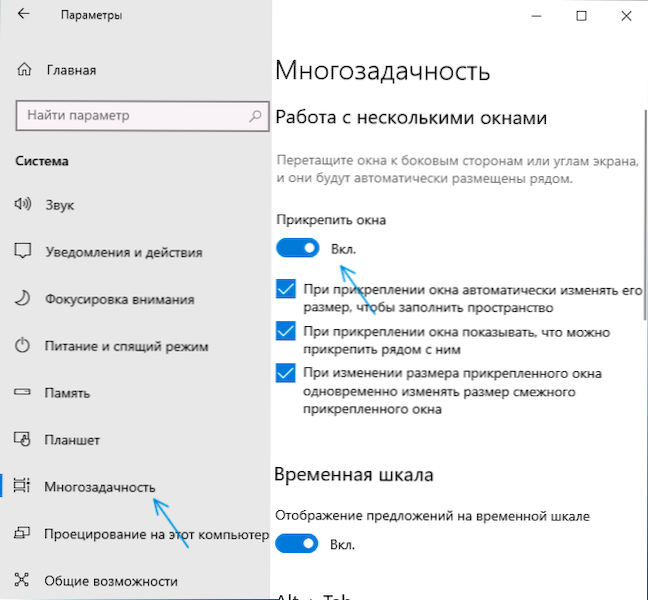
- 4955
- 1115
- Ms. Lonnie Dietrich
Na današnjim monitorima s velikom dijagonalom za rad, može biti prikladno podijeliti zaslon na 2 ili veća dijelova, od kojih bi svaki sadržavao vlastiti prozor s bilo kojim sadržajem. Funkcije za to pružaju se na razini sustava u sustavu Windows 10, a po želji se implementiraju i koriste programe treće strane.
U ovoj uputi, detaljno o tome kako podijeliti zaslon Windows 10 na različite načine kako bi rasporedili različite programe u njegovim različitim dijelovima. Uz to, za organiziranje tijeka rada, možete koristiti Windows 10 virtualne radne stolove.
- Izgrađene -u Windows 10 funkcija odvajanja zaslona
- Fancyzones na Microsoft Powertoys
- Programi proizvođača monitora
- Video
Podijelite zaslon pomoću funkcije "Pričvršćivanje Windows" u Windows 10
Da biste pojednostavili rad s nekoliko Windows -a u sustavu Windows 10, navedena je ugrađena funkcija "pričvršćivanje Windows", koja vam omogućuje da automatski podijelite zaslon između nekoliko prozora: u dva dijela - lijevo i desno; ili četiri - u kutovima zaslona. Obično je ova opcija prema zadanim postavkama uključena, ali njegovo stanje možete provjeriti tako što ćete ući u parametre - sustav - multitasking - stavku "pričvršćivanje Windows" i oznake ispod ove opcije.
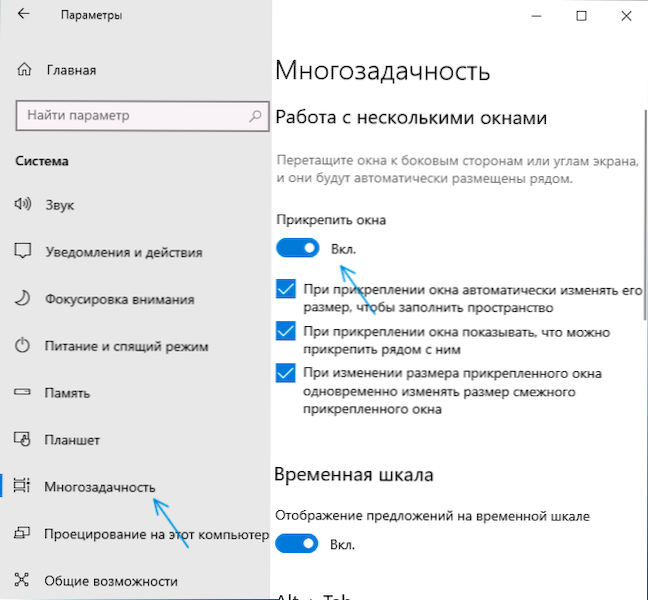
Kad je funkcija uključena, zaslon vrlo brzo možete podijeliti između dva ili više programa programa na sljedeći način:
- Kad su otvorena dva ili više programa programa, povucite bilo koji prozor za naslov na lijevu ili desnu granicu zaslona ili u jedan od kutova zaslona i kada je prikazano područje za pričvršćivanje, otpustite gumb miša.
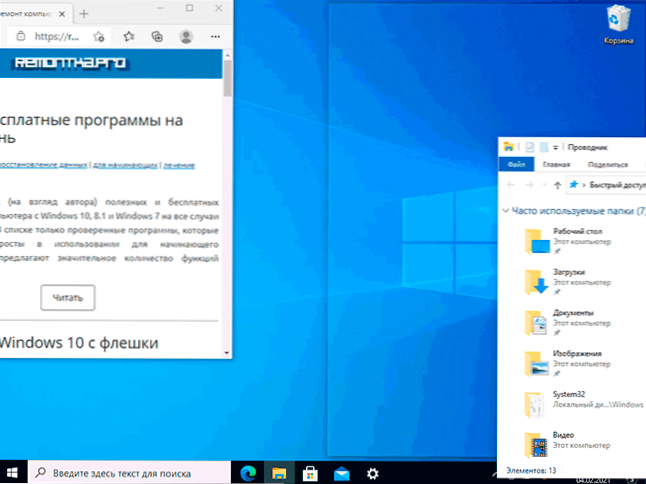
- Kada ste podijeljeni u dva dijela (pri povlačenju lijevo ili desno), vidjet ćete prijedlog da odaberete prozor za preostali dio zaslona s popisa otvorenih, odaberite ga i potrajat će sav slobodni prostor.
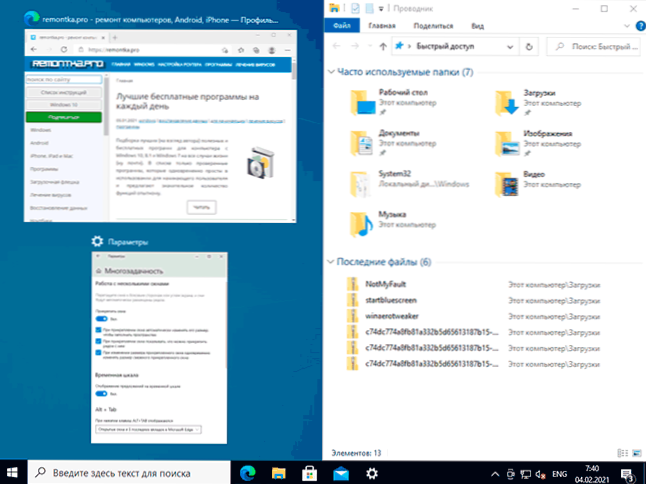
- Pri razdvajanju zaslona na 4 dijela, prozore za svaki kut morat će se ručno povući, kao u prvom koraku.
- Ako želite promijeniti omjer veličine područja na ekranu, napravite ga miš, pomičući separator između prozora.
- Da biste "prestali dijeliti" zaslon, samo povucite fiksirane prozore na ovaj način i prebacite ga na drugo mjesto.
- Ako trebate popraviti prozore duž rubova zaslona pomoću tipkovnice, koristite kombinacije tipki Windows + Strelka s lijeve strane, Windows + desno, Windows + gore, Windows + dolje. Posljednje dvije kombinacije djeluju nakon što ste fiksirali prozor s lijeve ili s desne strane: u protivnom ili pretvaraju prozor u zadaću ili ga raspoređuju na cijeli zaslon.
Za mnoge korisnike ugrađene -u funkcionalnosti bit će dosta, ali ako je potrebna složenija postavka zona na ekranu (na primjer, za vrlo širok monitor), opisane mogućnosti možda neće biti stane. U ovom slučaju možete koristiti Microsoft PowerToys, kao i treće -party uslužne programe.
Microsoft Powertoys Fancyzones
Microsoft Powertoys skup je korisnih uslužnih programa za Windows 10, uključujući FancyZones - alat za stvaranje "zona" na zaslonu Windows 10 i postavljanje prozora u njima.
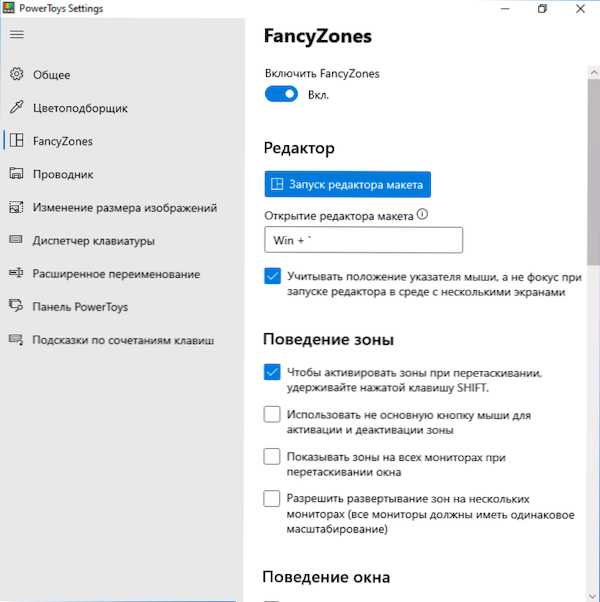
Koristeći FancyZones, možete koristiti Ready -izrađene izglede, kao i stvoriti vlastiti u FancyZones Editor kako biste podijelili zaslon Windows 10 na proizvoljni broj dijelova. Stvaranje ekrana zaslona možda se ne čini intuitivno, ali ispod video uputa postupak se jasno pokazuje.
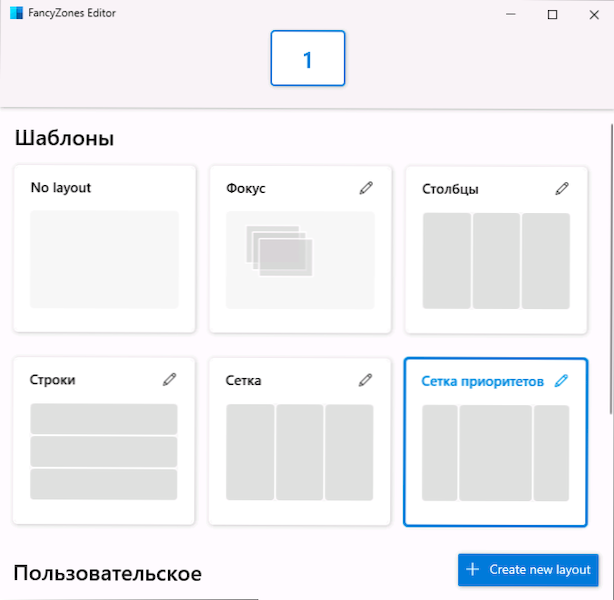
Nakon aktiviranja funkcije i postavljanja područja zaslona za Windows, pri povlačenju bilo kojeg prozora, bit će dovoljno za držanje tipke Shift tako da su prikazana dostupna područja za konsolidaciju odabranog prozora.
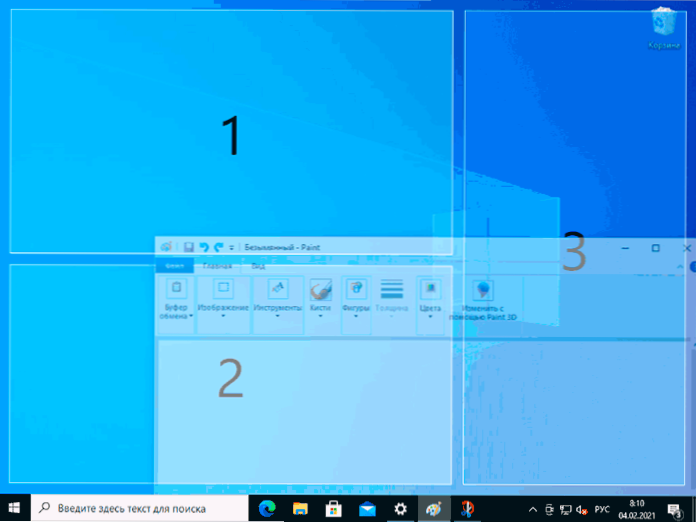
Pojedinosti o programu, ostalim njegovim funkcijama i službenim web stranicama za preuzimanje u recenziji: Microsoft Powertoys - skup korisnih uslužnih programa za Windows 10.
Programi proizvođača monitora
Mnogi proizvođači monitora nude vlastite komunalije kako bi monitor podijelili na dijelove - mogu se preuzeti sa službenog mjesta za podršku vašeg monitora (međutim, moguće je da će ti isti programi raditi i na monitorima drugih marki). Primjeri takvih programa:
- Samsung okvir za jednostavno postavljanje
- Dell Display Manager
- LG Split s 4 zaslona (ili samo LG Screensplit)
- Acer zaslon widget
Uz veliku vjerojatnost i za ostale proizvođače, možete pronaći i slične programe.
Video uputa
Također, na sličnu temu, možda ćete biti korisni za članak kako podijeliti zaslon na Android.
- « Kako popraviti pogrešku poziva R6025 čiste virtualne funkcije u sustavu Windows 10
- Kako ukloniti Alice iz Yandexa s računala »

